El mejor software gratuito Raw Image Converter y herramientas en línea
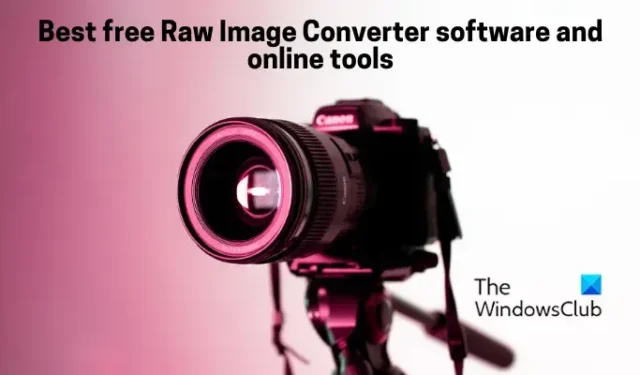
Estos son los mejores software y herramientas en línea que puede usar para convertir las imágenes sin procesar de su cámara a formatos estándar . Este software y sitios web le permiten convertir imágenes sin procesar, incluidas ARW, CR2, CRW, DNG, NEF, SRW, RAW, RAF y muchas más. Además, la mayoría de estos convertidores admiten la conversión de imágenes por lotes. Por lo tanto, puede importar múltiples imágenes en bruto y convertirlas todas a otros formatos simultáneamente. Además, también le brindan varias opciones de edición de imágenes para usar antes de la conversión.
El mejor software gratuito Raw Image Converter y herramientas en línea
Aquí hay una lista del mejor software gratuito y herramientas en línea que puede usar para convertir imágenes de cámara RAW a algunos formatos estándar como PNG, JPG, GIF y más:
- Convertidor Chasys Draw IES
- XnConvertir
- fotoscape
- SageThumbs
- ILoveIMG
- Convertir en línea
- FreeFileConvertir
- DigiKam
- ImBatch
- Raw.Pics.Io
1] Convertidor Chasys Draw IES
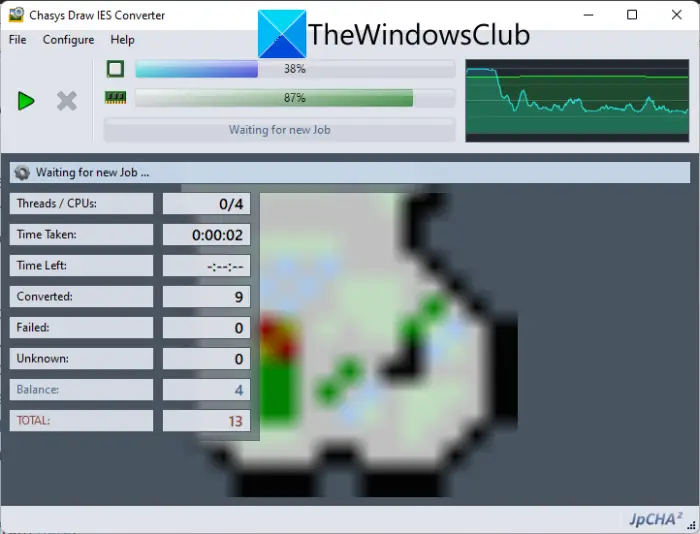
Chasys Draw IES Converter es un excelente conversor gratuito de imágenes en bruto para Windows 11/10. Le permite convertir por lotes sus imágenes sin procesar a JPG, GIF, BMP, TIFF, PNG y algunos formatos de imagen más. Puede convertir NEF, ARW, CR2, ORF y más imágenes en bruto usándolo.
Ahora, para empezar, asegúrese de haber instalado Chasys Draw IE en su computadora. Este paquete gratuito de procesamiento de imágenes se puede descargar desde aquí . Después de eso, abra su aplicación Chasys Draw IES Converter y seleccione la carpeta de origen donde se almacenan sus imágenes sin procesar, y luego toque el botón Siguiente.
A continuación, debe ingresar la ubicación de salida para las imágenes convertidas y presionar Siguiente. Luego, simplemente seleccione el formato de imagen de salida de los disponibles. Admite varios formatos de imagen de salida como JPG, PNG, GIF, BMP, TIFF, WebP y más.
Una vez que haya terminado de elegir el formato de salida, ofrece algunas opciones de edición para personalizar las imágenes convertidas. Puede usar funciones como cambio de tamaño, rotación y opciones de edición de metadatos para editar imágenes.
Finalmente, haga clic en el botón Iniciar para iniciar la conversión de imágenes sin procesar por lotes.
Chasys Draw IES Converter es parte de un paquete gratuito de procesamiento de imágenes llamado Chasys Draw IES. Contiene otras dos aplicaciones que incluyen Chasys Draw IES Artist (editar y crear gráficos) y Chasys Draw IES Viewer (ver imágenes y presentación de diapositivas).
2] XnConvertir
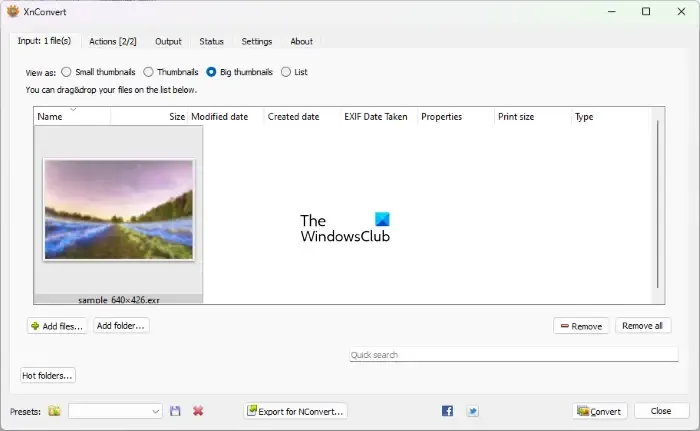
XnConvert es un software gratuito de conversión de imágenes en bruto por lotes para Windows 11/10. Puede convertir imágenes sin procesar como ARW, NEF, RAW, CR2, DNG y varios otros formatos. Admite formatos de salida que incluyen JPG, PNG, GIF, ICO, PDF, BMP, WebP y TIFF. Antes de convertir sus imágenes sin procesar, también puede procesar las imágenes utilizando funciones de edición como recortar, cambiar el tamaño, rotar, brillo, contraste, gamma, agregar una máscara, aplicar filtros, establecer DPI, reemplazar color, marca de agua y más.
Estos son los pasos para convertir imágenes en bruto de forma masiva usando XnConvert:
- Primero, descargue e instale XnConvert y abra la aplicación.
- Después de eso, vaya a la pestaña Entrada para importar todas sus imágenes sin procesar de origen a la vez. También podrá ver miniaturas de las imágenes de origen.
- Ahora, puede usar la pestaña Acciones usando las opciones de edición de imágenes disponibles.
- A continuación, seleccione el formato de imagen de destino en la pestaña Salida y personalice otras opciones de salida.
- Por último, inicie el convertidor sin formato por lotes haciendo clic en el botón Convertir .
Es otro gran conversor de imágenes sin procesar para convertir rápidamente todas las imágenes sin procesar de su cámara a otros formatos.
3] Photoscape
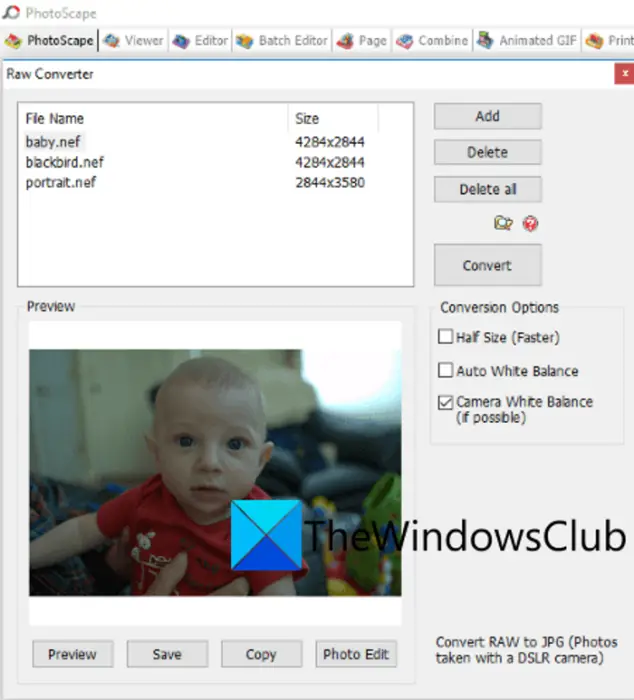
Otro software gratuito de conversión de imágenes en bruto en esta lista es PhotoScape. Le permite convertir una variedad de formatos de imagen sin procesar al formato de imagen JPG. Lo bueno es que es un conversor de imágenes en bruto por lotes. Por lo tanto, puede convertir un conjunto de varias imágenes sin procesar al formato JPG a la vez. Admite formatos de imagen sin procesar como CR2, CRW, NEF, NRW, etc.
Esta suite de procesamiento de imágenes ofrece una variedad de herramientas de utilidad de imágenes. Estas herramientas son Editor, Visor, Renombrar, Impresión en papel, GIF animado, Combinar, Editor por lotes, etc. Para convertir sus imágenes sin procesar, debe usar su herramienta Raw Converter . Veamos cómo.
¿Cómo convertir imágenes Raw en PhotoScape?
Estos son los pasos para convertir imágenes en bruto en PhotoScape:
- Primero, descargue PhotoScape desde su sitio web oficial y luego instálelo.
- Después de eso, abra la aplicación principal.
- Ahora, verá varias herramientas en su pantalla de inicio; simplemente haga clic en la herramienta Raw Converter .
- A continuación, importe una o más imágenes en bruto que desee convertir.
- No puede usar opciones como Medio tamaño, Balance de blancos automático y Balance de blancos de la cámara para personalizar las imágenes resultantes.
- Por último, haga clic en el botón Convertir para comenzar a convertir sus imágenes en bruto.
Si te ha gustado, puedes descargarlo desde aquí .
4] Pulgares sabios
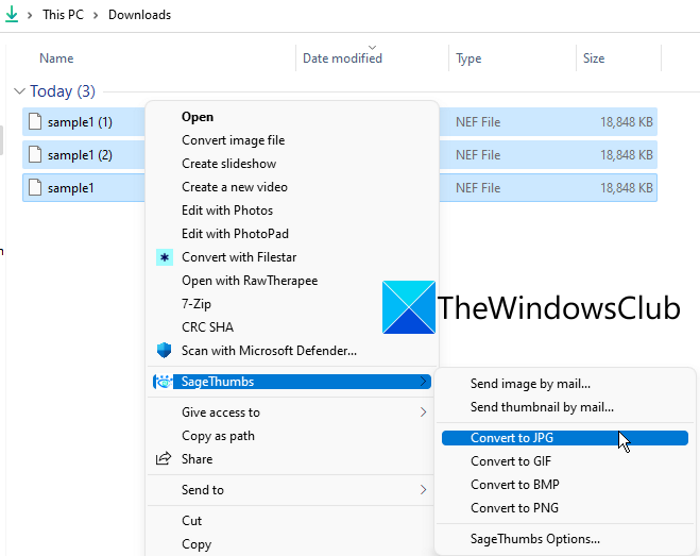
SageThumbs es un tipo diferente de software de conversión de imágenes en bruto. Se puede acceder directamente a este convertidor desde el menú contextual de los formatos de imagen admitidos. Una vez que instala este software, se adjunta al menú contextual del botón derecho. Simplemente puede hacer clic derecho en sus imágenes sin procesar y convertirlas a formatos como JPG, PNG, GIF y BMP. ARW, NEF, CR2, CRW, CAM, DCR, KDC y PGM son algunas de las imágenes sin procesar compatibles que este software puede convertir.
También puede convertir por lotes imágenes en bruto a través de él. Veamos cómo.
¿Cómo convertir por lotes imágenes sin procesar desde el menú contextual del botón derecho usando SageThumbs?
Siga los pasos a continuación:
- Primero, descargue e instale esta aplicación en su PC.
- Después de eso, vaya al directorio de origen donde ha guardado sus imágenes sin procesar de entrada; abra el Explorador de archivos con Win+E y navegue hasta la carpeta de imágenes.
- Ahora, seleccione todas las imágenes sin procesar que necesita convertir y haga clic derecho sobre ellas.
- A continuación, desde el menú contextual, vaya a la opción SageThumbs y luego seleccione el formato de salida al que desea convertir sus imágenes.
- Cuando seleccione la salida, comenzará a convertir sus imágenes sin procesar y las guardará en el mismo directorio que las imágenes de origen.
Puede descargar este rápido convertidor de imágenes sin procesar desde aquí .
5] Me encanta IMG
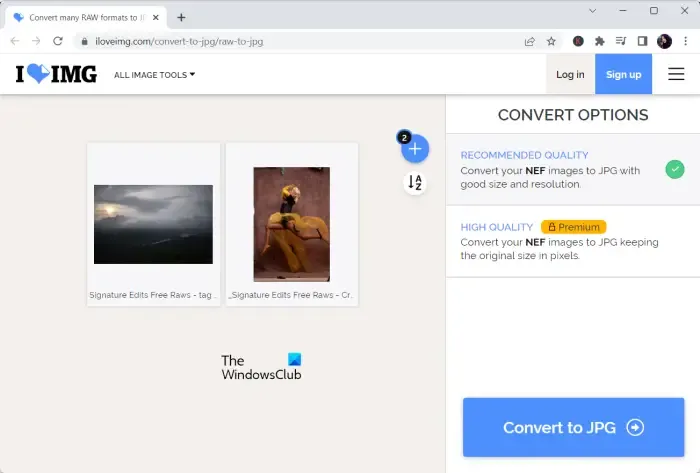
Si está buscando una herramienta en línea gratuita, pruebe ILoveIMG. Es un sitio web gratuito de conversión de imágenes que también le permite convertir imágenes en bruto. Puede convertir imágenes CR2, RW2, NEF, ARW, SR2, ORF, PEF, RAF y RAW al formato JPG. También es compatible con la conversión por lotes. Por lo tanto, importe la mayor cantidad de imágenes de entrada y luego conviértalas al formato JPG.
Primero, abra el sitio web de ILoveIMG en su navegador web y luego suelte todas sus imágenes originales en su interfaz. Después de eso, puede presionar el botón Convertir a JPG para iniciar la conversión. Tan simple como eso.
Puedes probarlo aquí . También proporciona algunas otras herramientas, incluida una herramienta de marca de agua de imagen, un rotador de imágenes, un generador de memes, un convertidor de HTML a imagen y más.
6] Convertir en línea
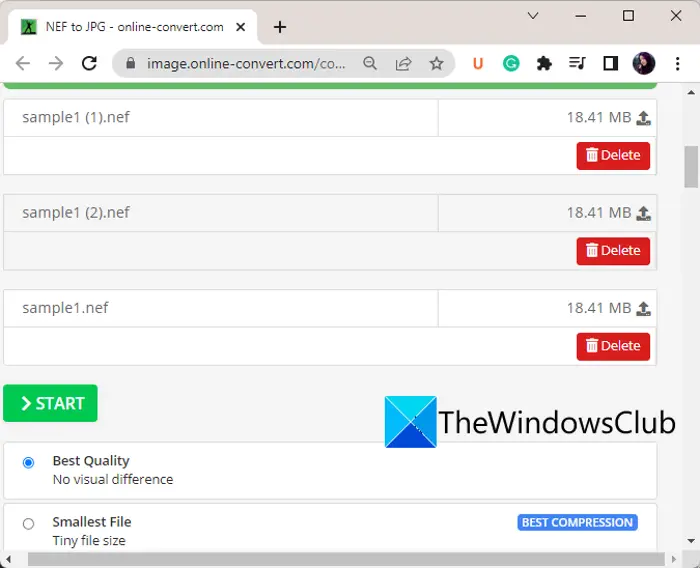
El siguiente conversor de imágenes sin procesar en línea que puede usar es Online-Convert. Le permite convertir varias imágenes de cámara sin procesar a formatos de imagen estándar como JPG, PNG, etc. Este servicio web también proporciona algunas opciones para editar imágenes de origen antes de las conversiones. Estas opciones son calidad de imagen, resolución de imagen, DPI, filtro de color, etc.
¿Cómo convertir por lotes imágenes en bruto en línea?
En primer lugar, abra su navegador web y navegue hasta su sitio web . Luego, seleccione la opción según el formato de salida al que desea convertir sus imágenes sin procesar. Después de eso, haga clic en el botón Elegir archivo y busque y seleccione las imágenes de origen desde su PC. Puede importar imágenes sin procesar de otras fuentes, incluidos Dropbox y Google Drive. Ahora, configure las opciones de salida usando la opción Configuración. Finalmente, toque el botón Inicio y comenzará a convertir sus imágenes sin procesar de origen.
7] FreeFileConvertir
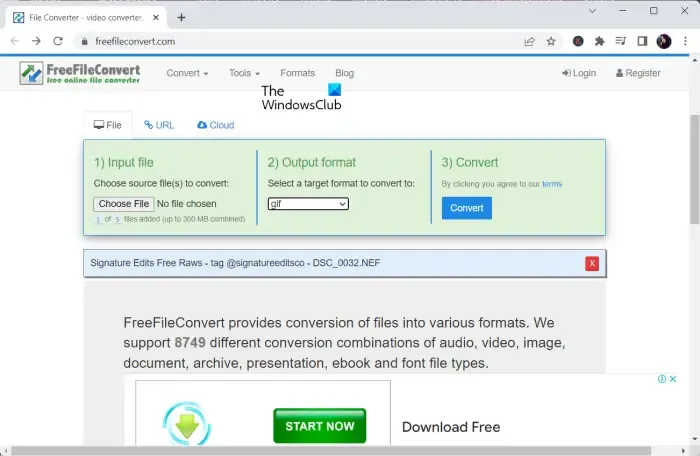
FreeFileConvert es la próxima herramienta gratuita de conversión de imágenes en bruto en línea. Puede usarlo para convertir todas sus imágenes RAW de cámara a JPG, PNG, ICO, GIF y varios otros formatos de imagen. Además de los formatos de imagen ráster, incluso puede convertir sus imágenes sin procesar a formatos de imagen vectorial, incluidos EPS y SVG. Le permite convertir hasta 5 imágenes en bruto a la vez.
Simplemente abra su sitio web y elija las imágenes sin procesar de origen desde su computadora. También puede importar una imagen usando su URL o desde un almacenamiento en la nube como Google Drive o Dropbox. Una vez hecho esto, elija un formato de imagen de destino entre varios formatos disponibles y luego presione el botón Convertir. Convertirá sus imágenes sin procesar y luego podrá descargar las imágenes de salida a su PC.
8] DigiCam
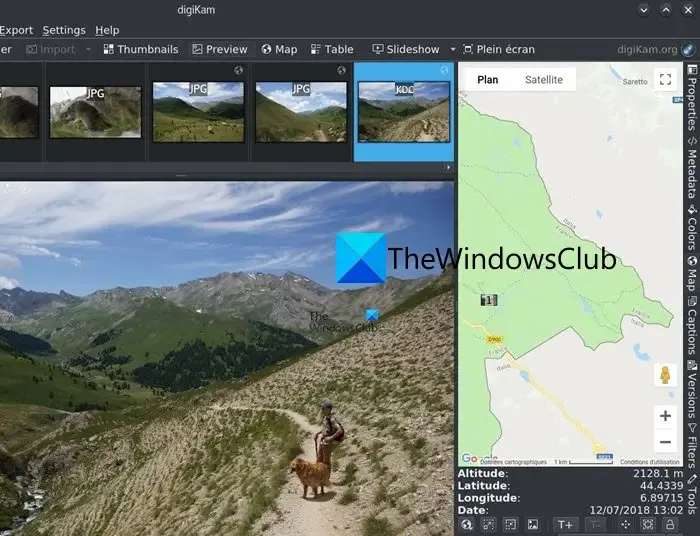
digiKam es un software de conversión de imágenes sin procesar gratuito y de código abierto para Windows 11/10. Es principalmente un software de administración de fotos que también ofrece una opción de conversión. Le permite editar imágenes sin procesar y luego guardarlas en un formato diferente como BMP, CUR, JPG, ICO, PNG, TIFF, WEBP, etc.
Primero, debe abrir su editor de imágenes y luego importar las imágenes sin procesar de origen. Después de eso, si lo desea, puede editar su imagen usando herramientas como cambiar el tamaño, rotar, voltear, varios efectos, opciones de administración de color, desenfoque, nitidez y muchas más. Una vez hecho esto, haga clic en el botón Exportar y luego seleccione el formato de salida deseado. En caso de que elija los formatos JPG como salida, obtiene algunas opciones de personalización como la calidad JPEG y el submuestreo Chroma.
Puede descargar este software desde digikam.org .
9] ImBatch
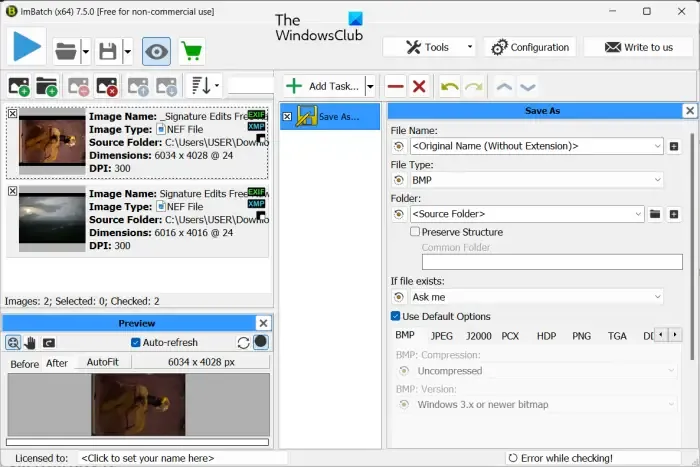
ImBatch es otro software gratuito de conversión de imágenes en bruto en esta lista. Usándolo, puede convertir rápidamente un lote de imágenes sin procesar a varios formatos de imagen comunes sin problemas. Puede convertir formatos de imagen sin procesar, incluidos CR2, CRW, DNG, NEF, RAW, ORF, SRW, RAF y más. Como salida, admite varios formatos de imagen, incluidos BMP, PNG, JPG, GIF, DDS, DCX, PCD, PCX, TIF, TIFF, etc.
También le permite editar imágenes por lotes usando varias funciones. Estas características incluyen opciones de edición de imágenes como marca de agua, mejora automática, administración de color, recorte automático, volteo, cambio de tamaño, rotación, configuración de DPI y más.
Para convertir imágenes sin procesar a través de ImBatch, haga clic en el botón Agregar para buscar e importar varias fotos sin procesar que desee convertir. Después de eso, haga clic en el botón Agregar tarea y luego vaya a la pestaña Guardar . Luego, seleccione la tarea Guardar como .
Ahora, elija la tarea agregada y luego, desde el panel del lado derecho, puede personalizar sus configuraciones. A continuación, en las opciones desplegables Tipo de archivo, puede elegir el formato de destino según sus requisitos. Según el formato de destino elegido, también puede personalizar algunas opciones de actualización. Por ejemplo, si ha seleccionado JPEG como formato de salida, puede personalizar su calidad de salida, el método DCT, etc.
Si desea convertir una imagen sin procesar en una imagen JPG de alta calidad con ImBatch, simplemente desmarque la casilla de verificación Usar opciones predeterminadas. Después de eso, arrastre el control deslizante Calidad JPEG hacia la derecha y configúrelo en un valor más alto de alrededor del 90% al 100%.
Una vez hecho esto, presione el botón Ejecutar procesamiento de imágenes por lotes en la parte superior de la barra de herramientas. A continuación, convertirá todas sus imágenes en bruto al formato seleccionado.
Puedes conseguirlo aquí .
10] Raw.Pics.Io
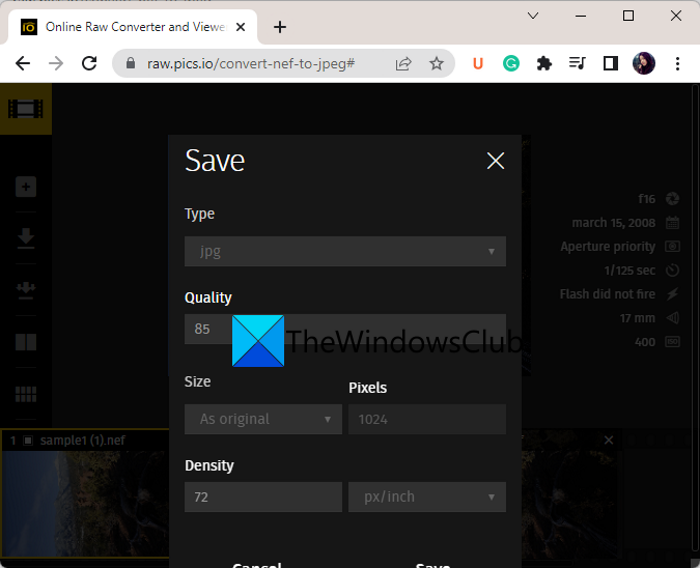
También puede usar Raw.Pics.Io para convertir sus imágenes en bruto. Es una herramienta gratuita de procesamiento de imágenes sin procesar en línea que le permite convertir imágenes sin procesar a formatos de imagen JPG y PNG. También puede personalizar varias opciones de imagen antes de la conversión. Por ejemplo, puede editar degradado, curvas, Pedia, temperatura, brillo y otros parámetros de las imágenes sin procesar de origen y luego convertirlas a otros formatos.
Así es como puede convertir imágenes sin procesar usando Raw:.Pics.Io
- Primero, vaya al sitio web oficial de Raw.Pics.Io en su navegador y luego importe una o varias imágenes de cámara sin procesar.
- A continuación, puede editar las fotos de entrada utilizando las herramientas disponibles y luego presionar la opción Guardar todo en el panel del lado izquierdo.
- Después de eso, elija el formato de imagen de salida, configure la resolución y la calidad de la imagen y luego presione el botón Guardar para iniciar el proceso de conversión de imagen sin procesar.
Pruebe Raw.Pics.Io aquí .
¿Es RAW más claro que JPEG?
Sin duda, una imagen RAW es más clara que una imagen JPG, ya que captura el más alto nivel de detalle. Sin embargo, eso también aumenta el tamaño del archivo. Las imágenes JPEG tienen un tamaño compacto y son un formato compatible con más frecuencia que las imágenes RAW. Entonces, si desea convertir imágenes RAW a JPEG, puede usar las herramientas mencionadas anteriormente, que incluyen Chasys Draw IES Converter, XnConvert, ILoveIMG y PhotoScape.



Deja una respuesta